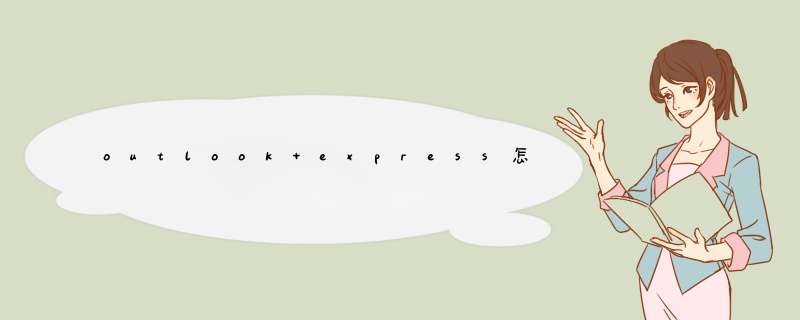
2)点击“邮件”标签,点击右侧的“添加”按钮,在弹出的菜单中选择“邮件”;
3)在弹出的对话框中,根据提示,输入“显示名”,然后点击“下一步”;
4)输入已经申请过的电子邮件地址,如: ***@163.com ,然后点击“下一步”;
5)邮件接收服务器可以选择POP3或IMAP服务器;如果选择POP3服务器:请输入邮箱的的POP3和SMTP服务器地址后,再点击“下一步”;
i.POP3服务器:pop.163.com SMTP服务器:smtp.163.com(端口号使用默认值)如果选择IMPA服务器:请输入邮箱的的IMAP和SMTP服务器地址后,再点击“下一步”;
ii. IMAP服务器:imap.163.com SMTP服务器:smtp.163.com(端口号使用默认值)
6)输入邮箱的帐号名及密码(帐号只输入@前面的部分),再点击“下一步”;
7)单击“完成”按钮保存设置;
8)别忘记设置SMTP服务器身份验证:在“邮件”标签中,双击刚才添加的帐号,弹出此帐号的属性框;
9)请点击“服务器”标签,然后在下端“发送邮件服务器”处,选中“我的服务器要求身份验证”选项,并点击右边“设置”标签,选中“使用与接收邮件服务器相同的设置”;
10)如需在邮箱中保留邮件备份,点击“高级”,勾选“在服务器上保留邮件副本”( 这里勾选的作用是:客户端上收到的邮件会同时备份在邮箱中。)点击“确定”,然后“关闭”帐户框,现在设置成功。
11)点击主窗口中的“发送接收”按钮即可进行邮件收发。
1、首先设置邮件帐号:打开Outlook Express后,单击菜单栏中的“工具”,然后选择“帐号”;2、点击“邮件”标签,点击右侧的“添加”按钮,在弹出的菜单中选择“邮件”;
3、在弹出的对话框中,根据提示,输入您的“显示名”,然后点击“下一步”;
4、输入您已经申请过的电子邮件地址,如: ***@163.com ,然后点击“下一步”;
邮件接收服务器您可以选择POP3或IMAP服务器;如果您选择POP3服务器:请输入您邮箱的的POP3和SMTP服务器地址后,再点击“下一步”;
POP3服务器:pop.163.com SMTP服务器:smtp.163.com (端口号使用默认值)如果您选择IMPA服务器:请输入您邮箱的的IMAP和SMTP服务器地址后,再点击“下一步”;
IMAP服务器:imap.163.com SMTP服务器:smtp.163.com (端口号使用默认值)
5、输入您邮箱的帐号名及密码(帐号只输入@前面的部分),再点击“下一步”;
6、单击“完成”按钮保存您的设置;
7、别忘记设置SMTP服务器身份验证:在“邮件”标签中,双击刚才添加的帐号,弹出此帐号的属性框;
8、请点击“服务器”标签,然后在下端“发送邮件服务器”处,选中“我的服务器要求身份验证”选项,并点击右边“设置”标签,选中“使用与接收邮件服务器相同的设置”;
9、如需在邮箱中保留邮件备份,点击“高级”,勾选“在服务器上保留邮件副本”( 这里勾选的作用是:客户端上收到的邮件会同时备份在邮箱中。)点击“确定”,然后“关闭”帐户框,现在设置成功!点击主窗口中的“发送接收”按钮即可进行邮件收发。
参考资料:http://jingyan.baidu.com/article/574c5219ef8ec86c8c9dc140.html
欢迎分享,转载请注明来源:夏雨云

 微信扫一扫
微信扫一扫
 支付宝扫一扫
支付宝扫一扫
评论列表(0条)